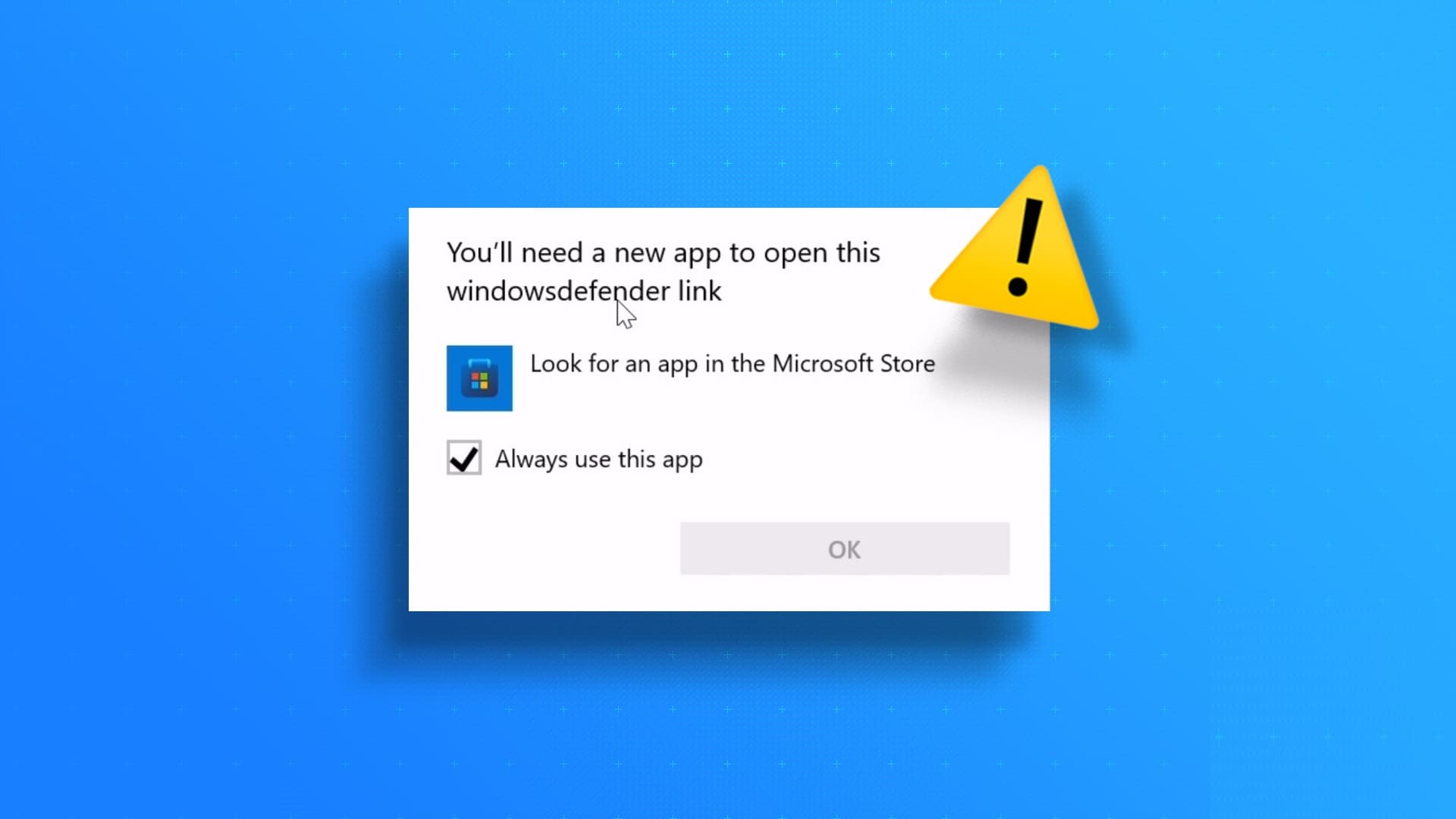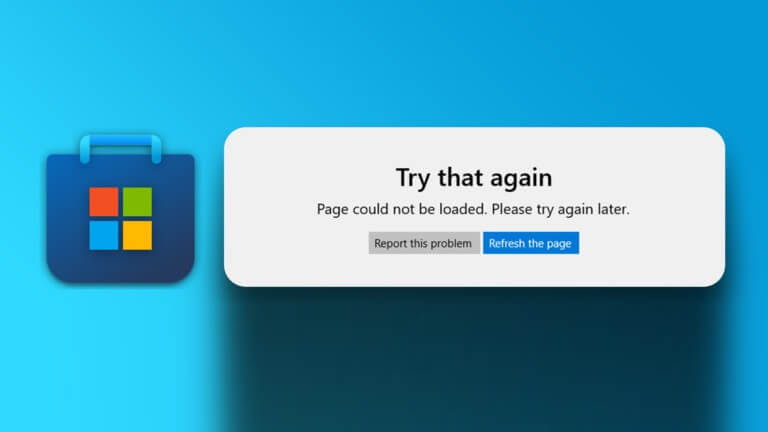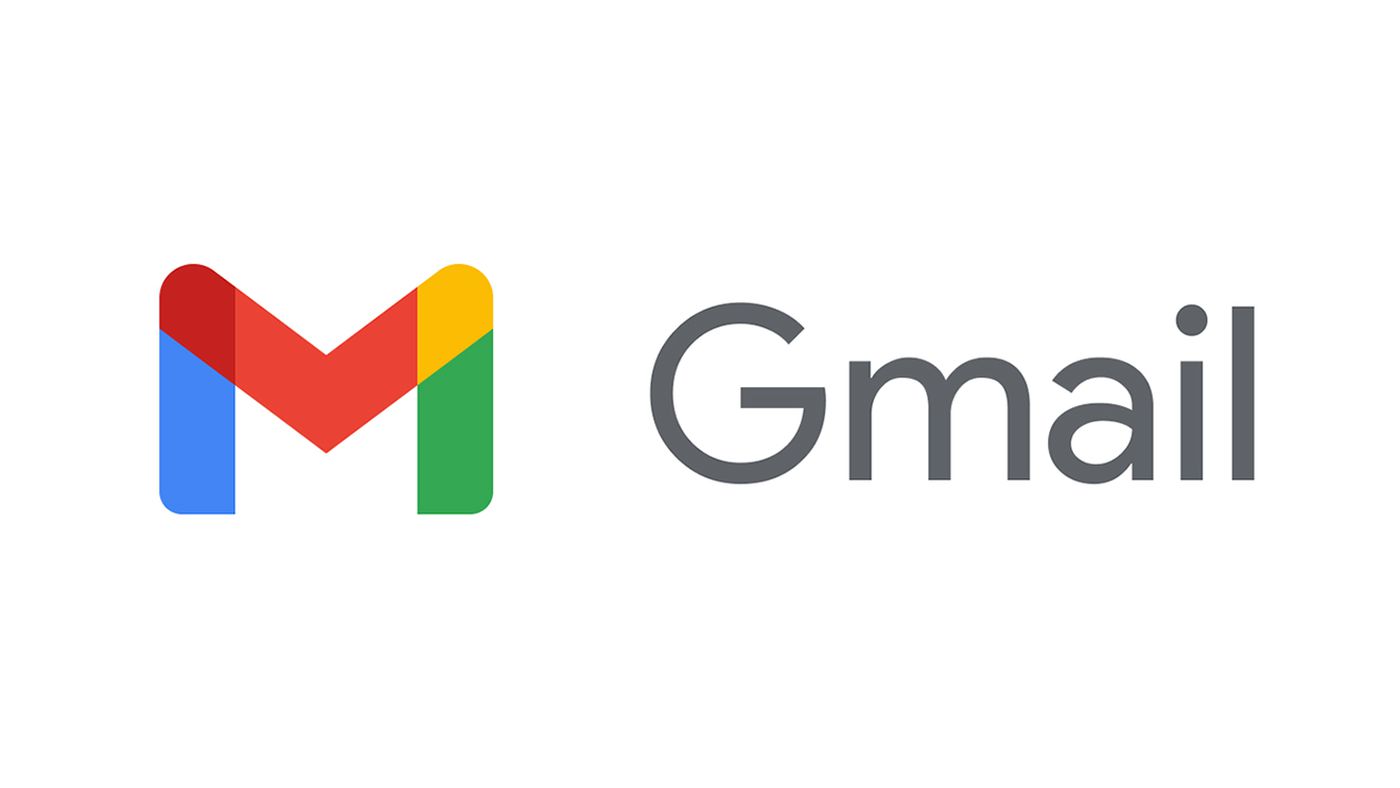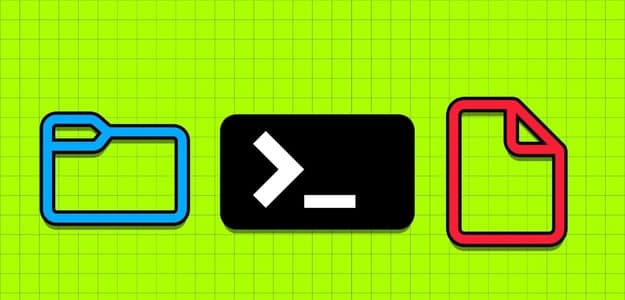Je frustrující vidět, že OBS neustále padá při nahrávání obrazovky nebo živého vysílání. Může existovat několik důvodů, proč se potýkáte s tímto problémem, a my jsme vám přinesli 12 způsobů, jak opravit problémy s OBS ve Windows.
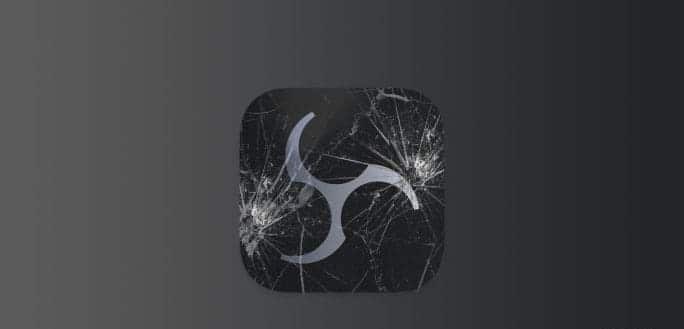
OBS (Open Broadcasting Software) je populární, bezplatný a open source software pro streamování a nahrávání. Díky nabízeným funkcím a pohodlí si software získal obrovskou popularitu a uživatelskou základnu. Žádný program však není bez problémů. Zde je návod, jak opravit OBS, pokud stále padá.
1. Spusťte OBS STUDIO jako správce
Pokud se OBS při spuštění zhroutí, je nejlepší to zkusit udělením oprávnění správce aplikace. když Spusťte program jako správceSystém Windows bude bez problémů sdílet prostředky potřebné k jeho spuštění. Zde je návod, jak spustit OBS Studio:
Krok 1: otevřít nabídku Start a hledat Studio OBS.
Krok 2: Klikněte "Spustit jako administrátor" Případně klikněte pravým tlačítkem na ikonu OBS Studio a vyberte "Spustit jako administrátor".
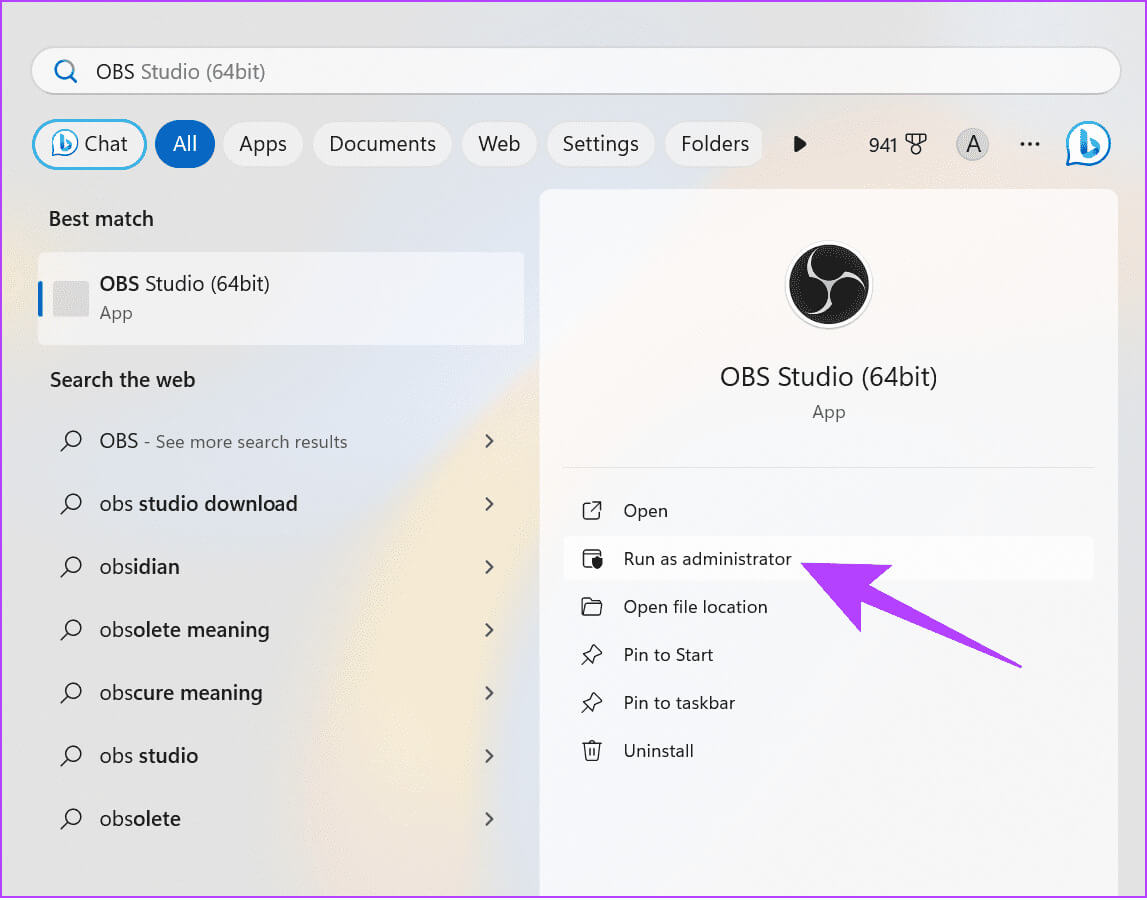
Odtud by měl OBS začít fungovat bez problémů. Pokud však narazíte na nějaké problémy, podívejte se na následující opravu.
2. Aktualizujte okna
Vždy je to lepší Windows Update Protože to zajistí lepší stabilitu a bezpečnost systému. Zlepší se také kompatibilita aplikací, protože všechny aplikace jsou dobře optimalizovány pro nejnovější verzi operačního systému.
Krok 1: Otevřeno Nastavení> Klikněte systém a vyberte si Windows Update.
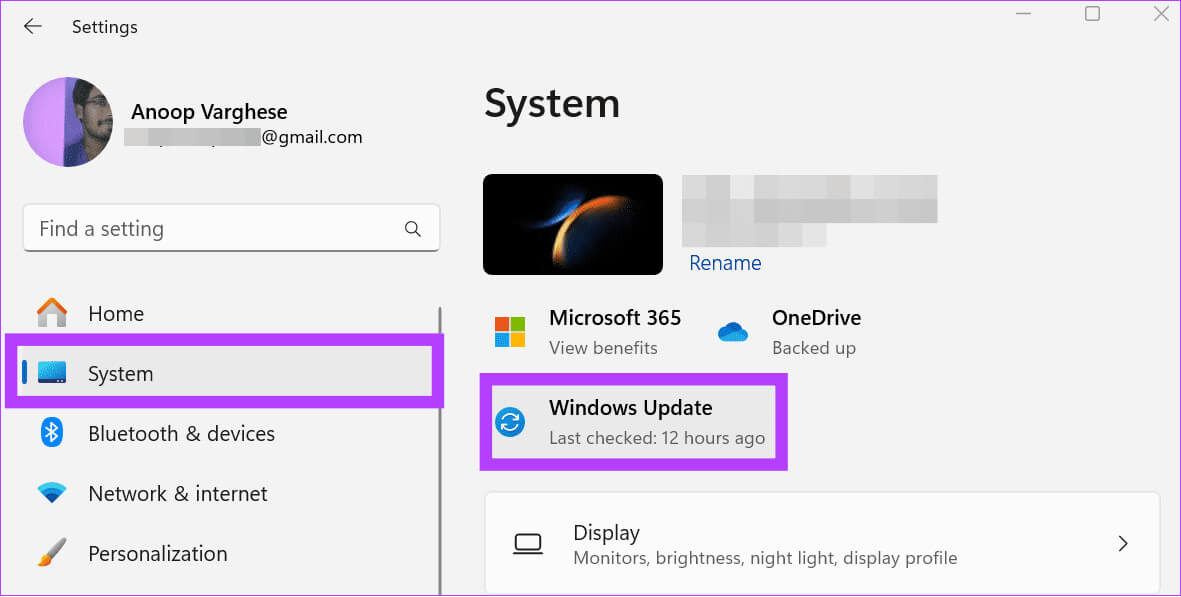
ةوة 3: Pokud je k dispozici aktualizace, zobrazí se níže. Můžete kliknout na "Stáhnout a nainstalovat vše."
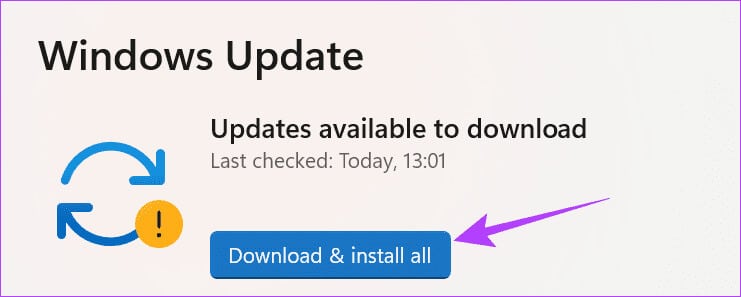
3. Nainstalujte nejnovější grafický ovladač pro GPU
OBS používá grafické ovladače ve vašem systému, a pokud se vyskytnou nějaké problémy s těmito ovladači, zobrazí se zpráva "Promiňte, OBS se zhroutil." Můžete to snadno opravit pomocí Aktualizujte ovladač grafiky ve Windows. Zde jsou následující kroky:
Krok 1: Klikněte na ikonu nikdy, A napište Správce zařízenía otevřete jej.
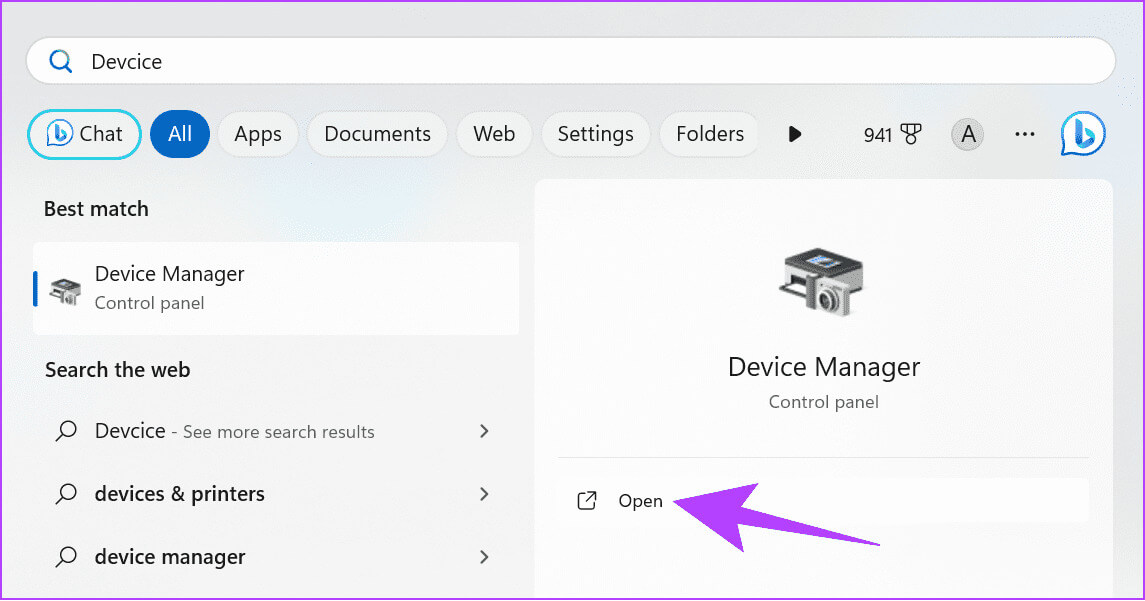
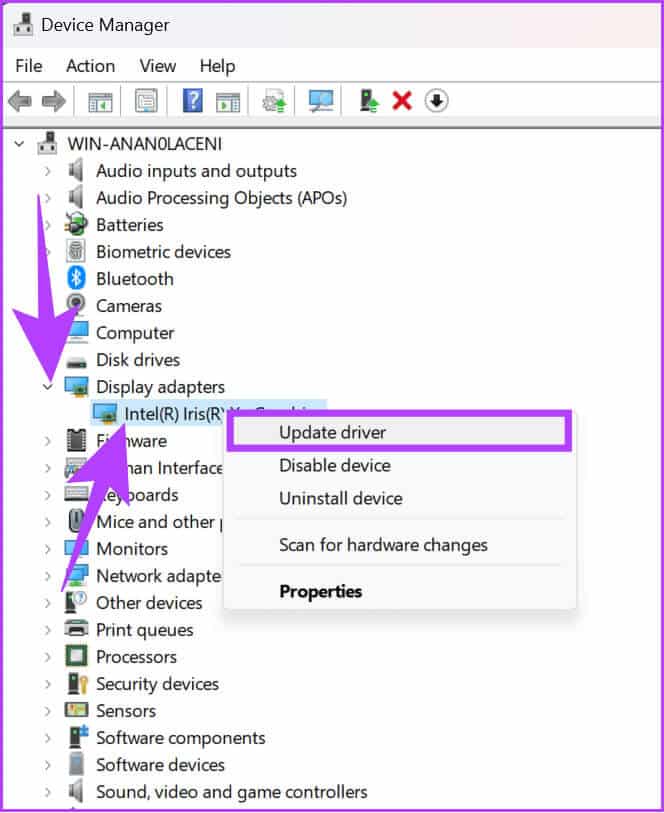
4. Změňte kompatibilitu OBS
Pokud OBS není kompatibilní s verzí systému Windows, uvidíte, že se OBS neotevře. Zde je návod, jak to opravit:
Krok 1: Klikněte pravým tlačítkem na ikona OBS Na ploše a vyberte Charakteristika.
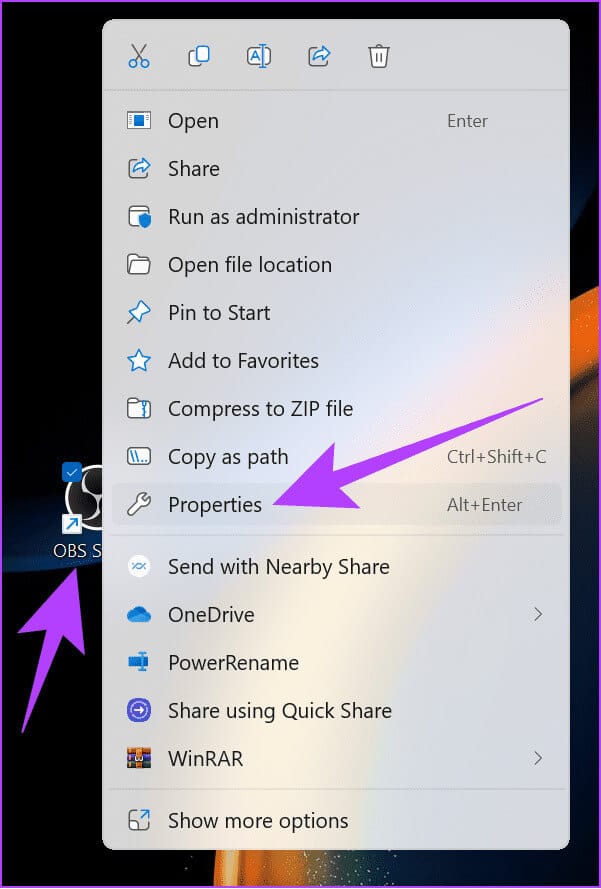
Krok 2: Vyberte kartu "Kompatibilita" a zaškrtněte políčko vedle "Spusťte program v režimu kompatibility."
ةوة 3: Odtud vyberte verzi systému Windows > klikněte "Implementace" Chcete-li provést změny a zkusit spustit OBS.
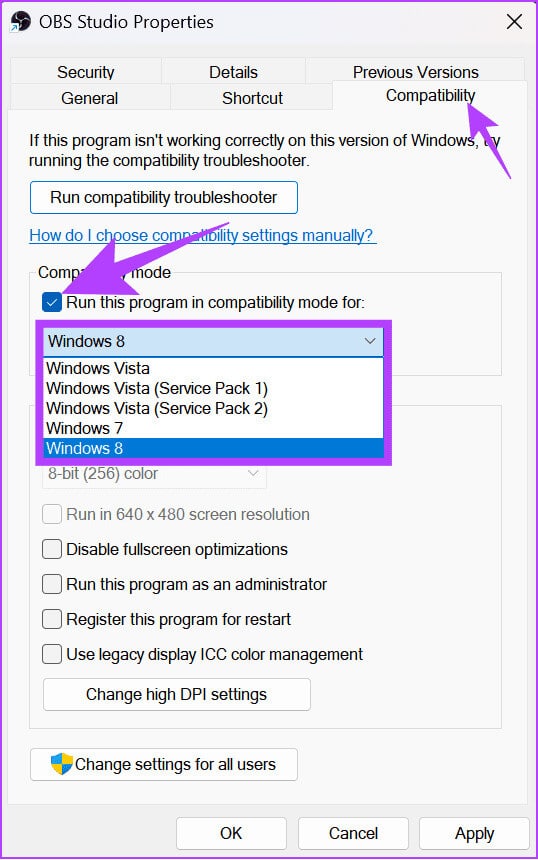
Průběžně měňte verzi systému Windows a zjistěte, která je pro vás ta pravá.
5. Dočasně vypněte bránu Windows Firewall
Brána firewall systému Windows vždy zajistí, že váš počítač bude chráněn před známým malwarem. V rámci toho také zabraňuje spuštění některých podezřelých programů.
Brána Windows Firewall si bohužel mohla pomýlit OBS jako hrozbu, což způsobilo selhání OBS při každém spuštění aplikace. Tento problém můžete vyřešit pomocí Zakázat bránu Windows Firewall A zkontrolujte, zda problém stále přetrvává.
Krok 1: Klikněte na ikonu nikdy, a hledat v Windows Securitya otevřete jej.
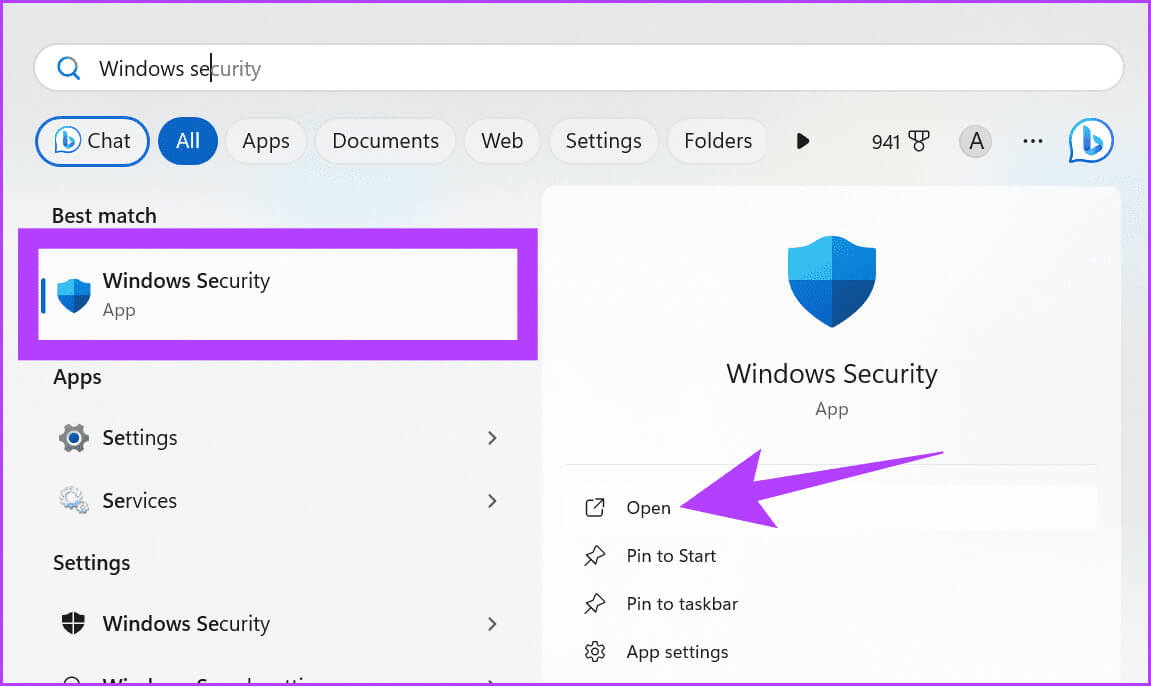
Krok 2: Jít do "Firewall a ochrana sítě".
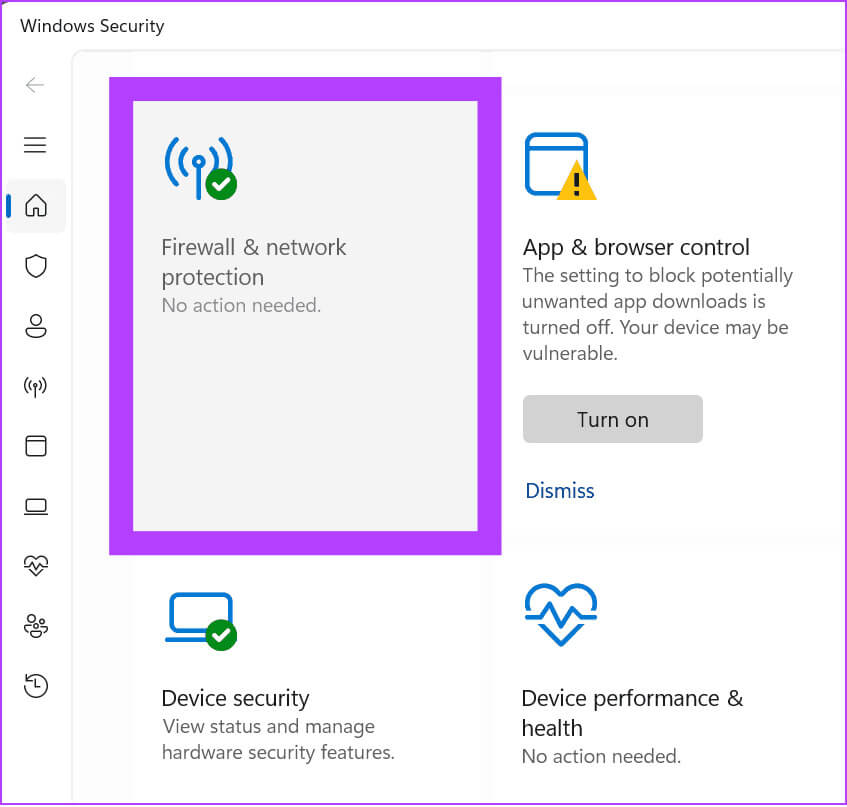
ةوة 3: Vyber mezi Soukromá síť nebo veřejná síť (Vybíráme veřejnou síť).
Tip: Pokud OBS stále selhává, můžete postupovat podle stejných kroků pro soukromé a veřejné sítě.
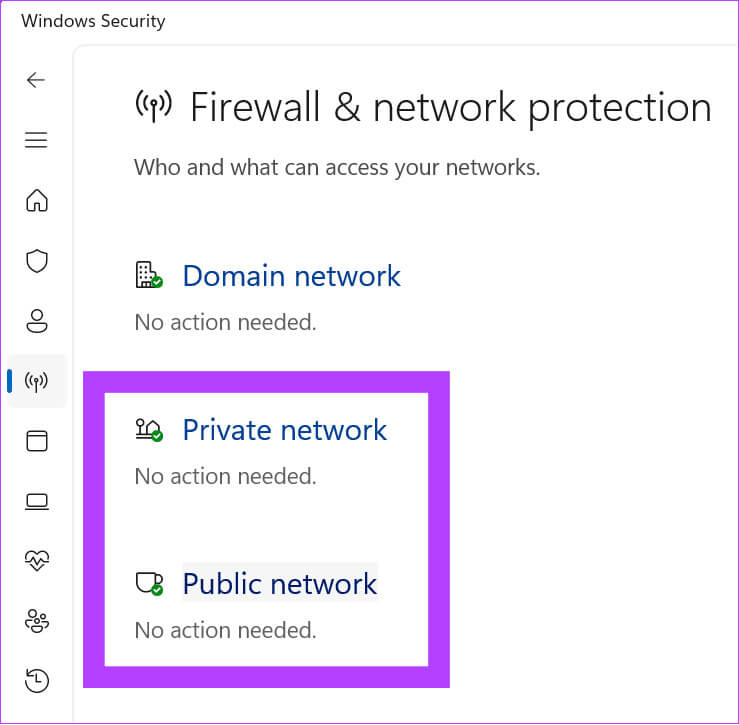
Krok 4: Teď to vypněte "Microsoft Defender Firewall" a klikněte „نعم“ Pro potvrzení.
6. Odstraňte pluginy třetích stran
OBS umožňuje instalaci zásuvných modulů pro přidání nebo úpravu konkrétních nastavení nebo funkcí. Tyto pluginy se také načítají spolu s aplikací, a pokud používáte jakýkoli vadný plugin, včetně SE.Live, uvidíte, že se OBS neotevře.
Tento problém můžete rychle vyřešit vypnutím všech nedávno přidaných pluginů. Kroky k odstranění aplikace jsou stejné jako kroky k odstranění zásuvných modulů třetích stran z OBS. Pokud jste však soubory přidali ručně, postupujte takto:
Krok 1: Zavřete a otevřete OBS Průzkumník souborů.
Krok 2: Jít do složka obs-studio.
Tip: Pokud během instalace aplikace nezměníte umístění pro stahování, data aplikace budou umístěna v programových souborech umístěných na místním disku (C).
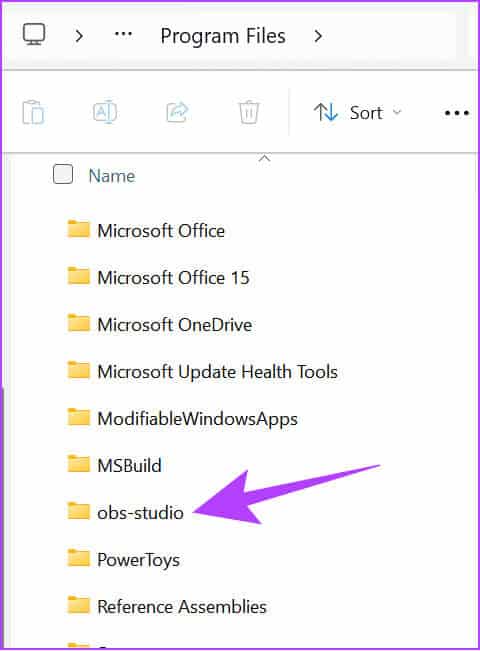
ةوة 3: Otevřeno pluginy obs.
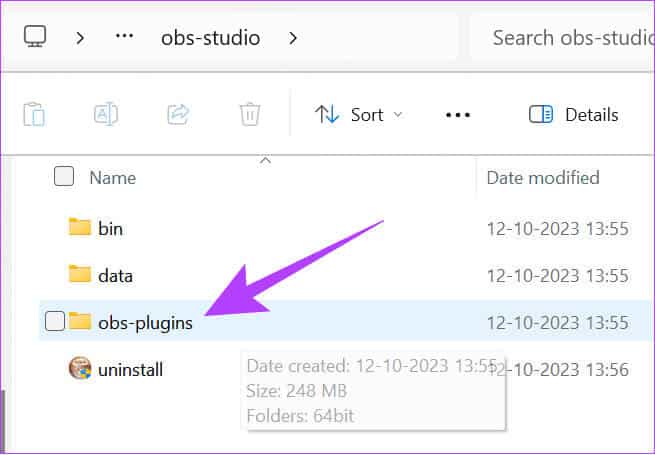
Krok 4: Poté otevřete 64bitová složka.
Krok 5: Nyní smazat dll soubory které chcete odstranit z OBS.
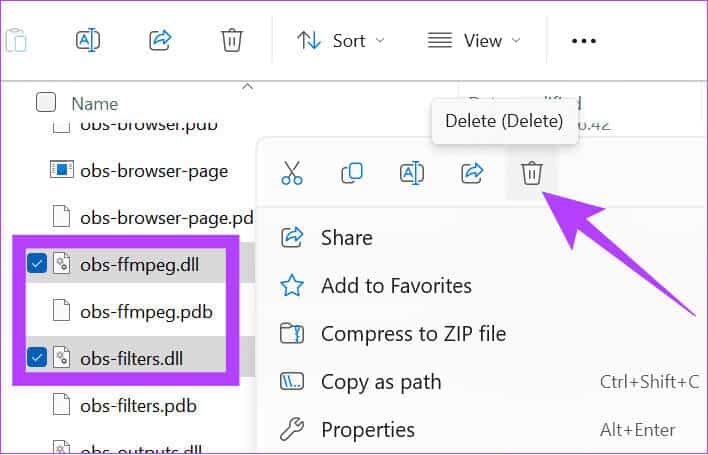
7. Zakažte aplikace třetích stran na pozadí
Podobně jako u pluginů existují také aplikace třetích stran, které mohou způsobit selhání OBS. Proto je lepší Zakažte tyto aplikace běžící na pozadí.
Krok 1: Otevřeno Nastavení> Přejděte na Aplikace a klikněte Nainstalované aplikace.
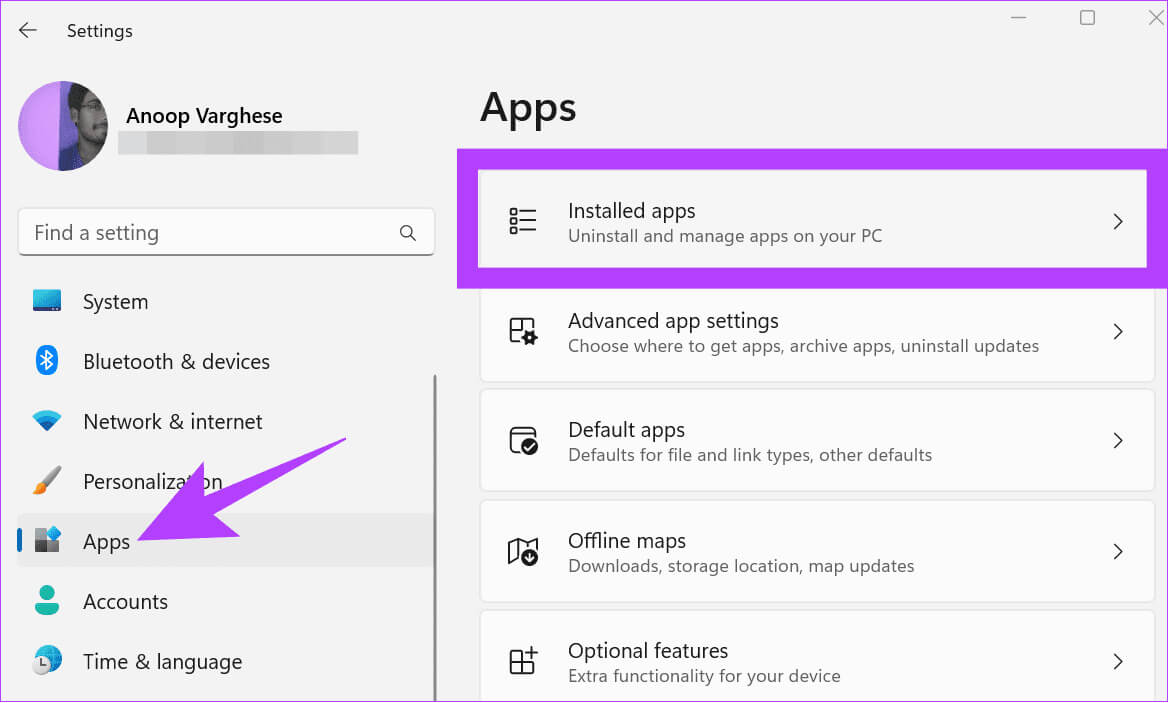

ةوة 3: v rámci Oprávnění aplikace na pozadíPoužijte rozbalovací nabídku a zvolte Nikdy.
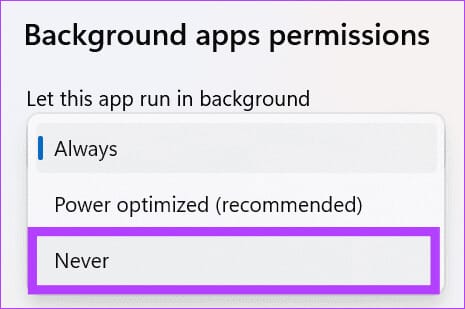
8. Vypněte a znovu povolte svůj vyhrazený GPU
OBS spoléhá na správné fungování GPU vašeho systému. Pokud se tedy OBS při spuštění zhroutí, je nejlepší zakázat a znovu povolit GPU systému. Zde jsou následující kroky:
Krok 1: Otevřeno Windows Device Manager a rozšířit Adaptéry displeje.
Krok 2: Klikněte pravým tlačítkem na grafické ovladače a vyberte Zakázat obličejG. Klikněte to jo Pro potvrzení.
Poznámka: Nejlepší je vymazat všechny aplikace na pozadí, protože deaktivace vyhrazeného GPU ukončí všechny aplikace závislé na GPU a může dojít k selhání systému.
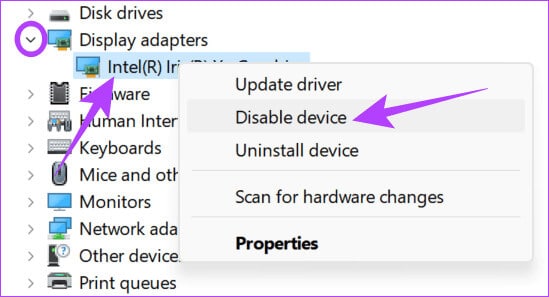
ةوة 3: Dále klikněte pravým tlačítkem myši na grafické ovladače a vyberte povolit zařízení.
9. Resetujte ovladač grafické karty
Chcete-li resetovat ovladač grafické karty v systému Windows, použijte klávesovou zkratku Win + Ctrl + Shift + B. Tím se okamžitě aktualizuje ovladač grafické karty (obrazovka na sekundu bliká) ve vašem systému Windows.
10. Znovu nainstalujte OBS STUDIO
Kromě všech výše uvedených oprav můžete aplikaci odinstalovat a znovu nainstalovat. Zde jsou kroky, které je třeba dodržet:
Krok 1: Otevřeno Nastavení > Aplikace a vyberte nainstalované aplikace.
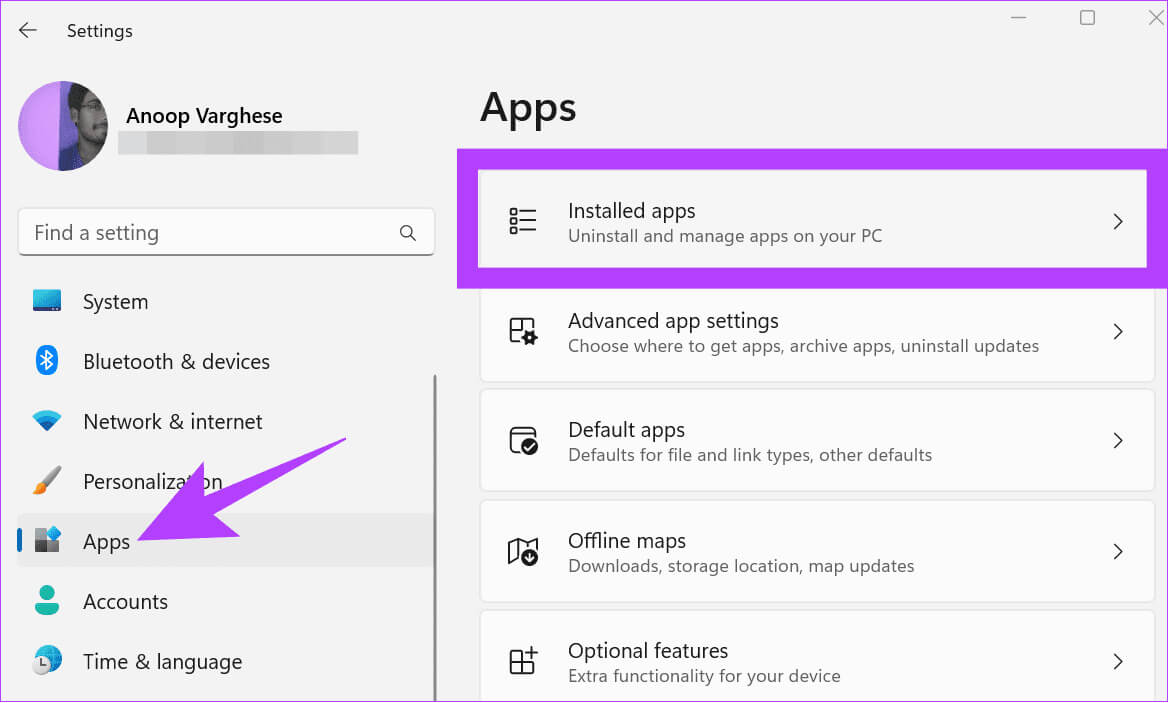
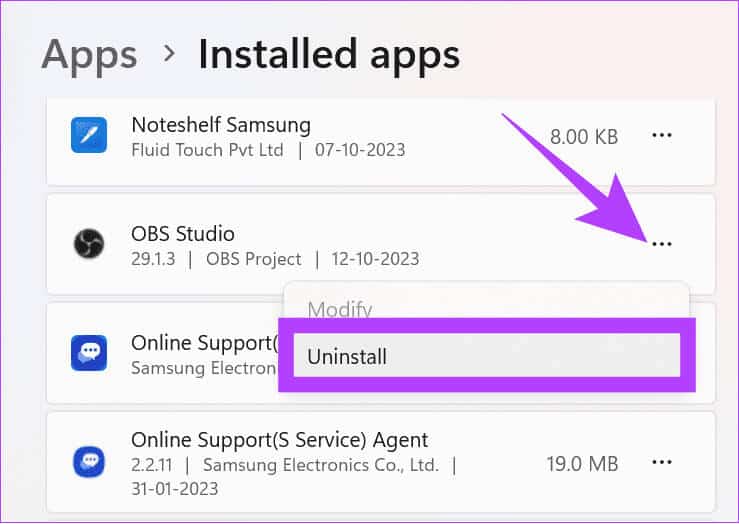
ةوة 3: Vybrat odinstalovat Pro potvrzení.
Po odinstalaci můžete nainstalovat OBS z odkazu níže a spustit stažený instalační soubor.
11. Proveďte čisté spuštění
Čisté spuštění spustí systém s minimem ovladačů a spouštěcích programů. To vám pomůže určit, zda jsou na pozadí nějaké programy, které interferují s OBS, když běží normálně. Je to podobné jako v nouzovém režimu, ale poskytuje větší kontrolu nad tím, které služby a programy poběží. Zde jsou kroky:
Krok 1: Otevřeno Administrativní účet Ve Windows a klikněte Ikona Start.
Krok 2: Typ msconfig a otevřít Konfigurace systému.
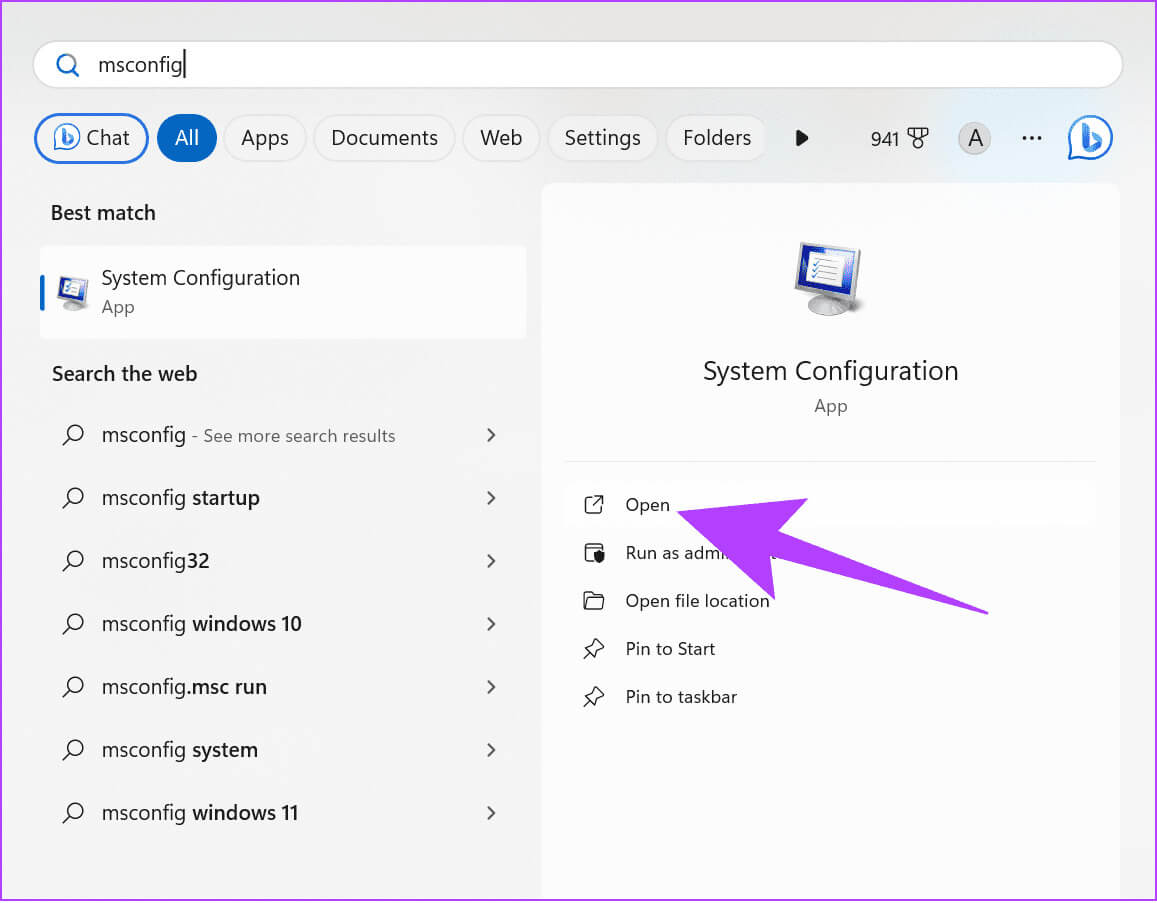
ةوة 3: Vyberte Služby a povolte "Skrýt všechny služby Microsoft".
Krok 4: Vybrat Vypnout všechno.
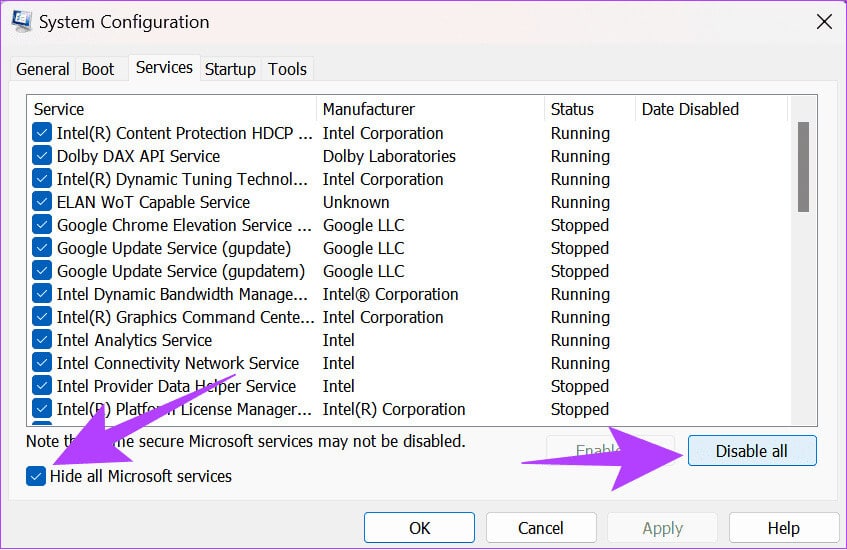
Krok 5: Klikněte "Implementace" Pro potvrzení.

ةوة 6: Přejděte na kartu "spuštění" a vyberte Otevřete správce úloh.
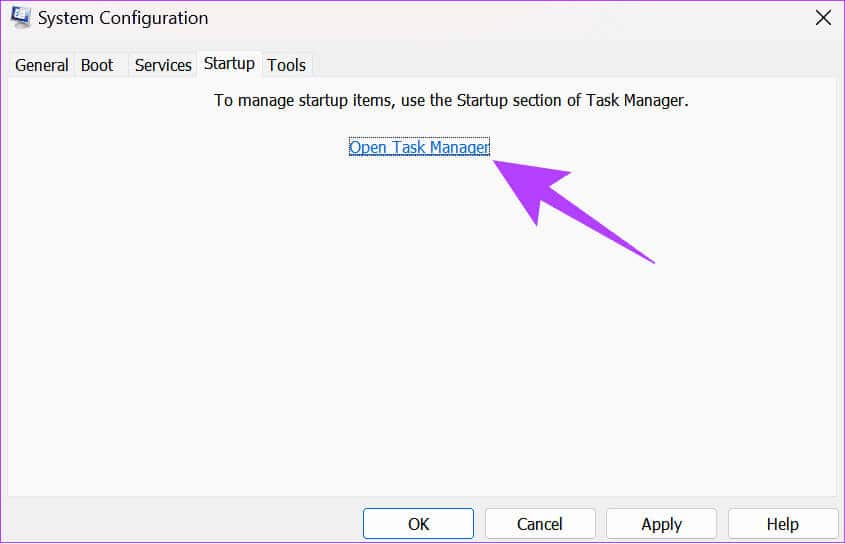
ةوة 7: Zde vyberte každou položku a klikněte zakázáno. Ujistěte se, že jste se podívali na všechny položky, které jste vypnuli, abyste v případě potřeby povolili služby později.
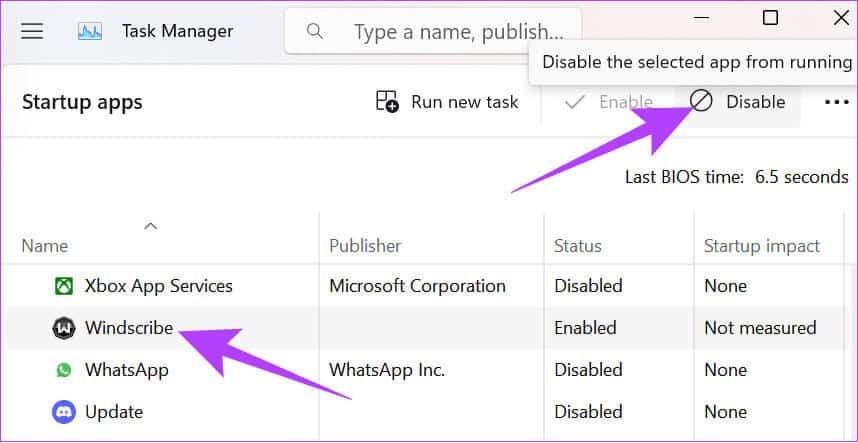
Krok 8: zavřít Správce úloh a vyberte OK.
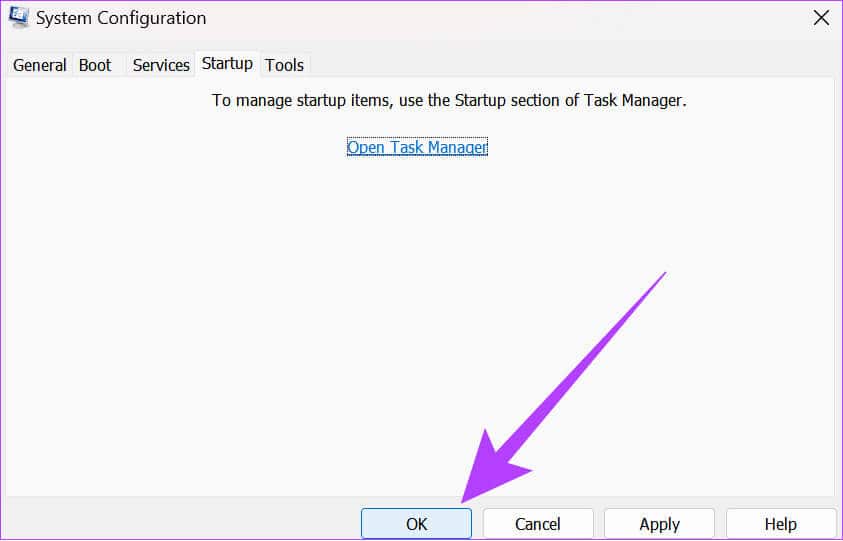
Jakmile to uděláte, restartujte systém a zkontrolujte, zda se potýkáte s problémem.
Pokračujte v nahrávání bez přerušení
Doufáme, že metody uvedené v této příručce pomohou vyřešit problém, že OBS neustále selhává ve Windows. Takže pokračujte a používejte OBS bez problémů.